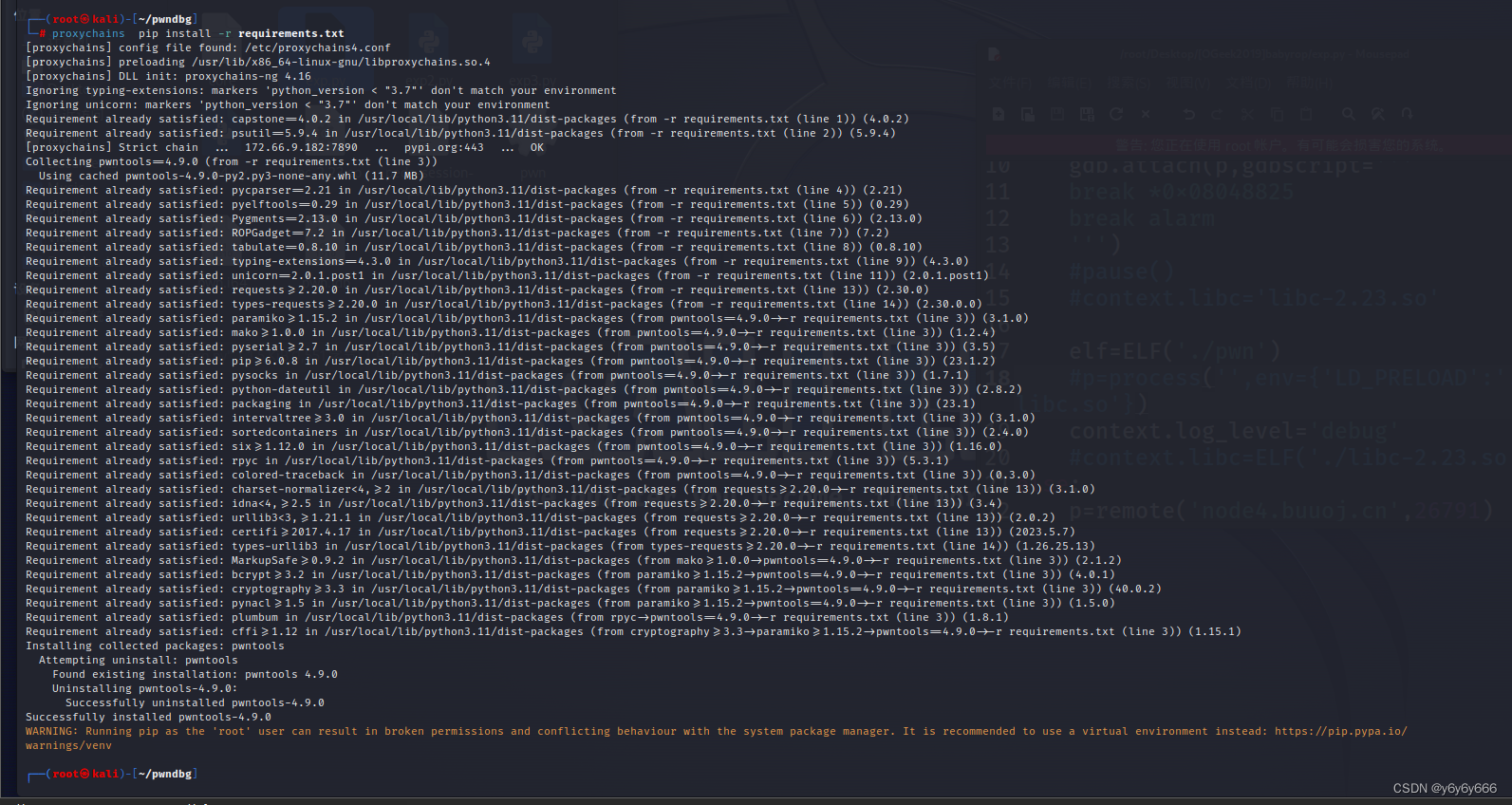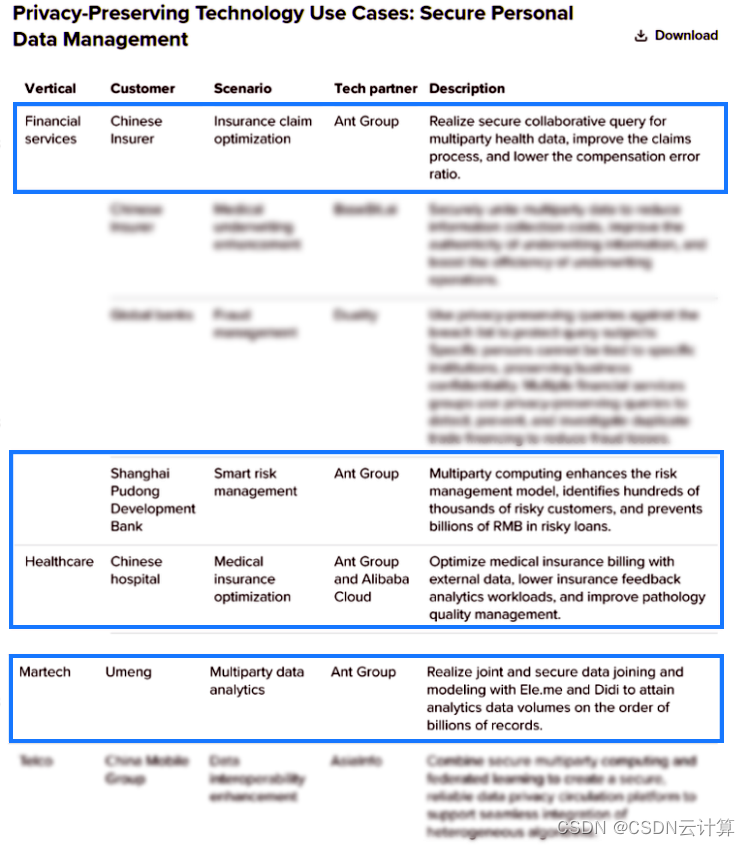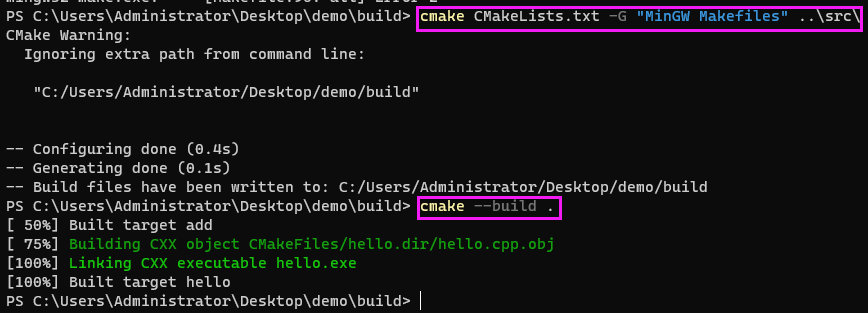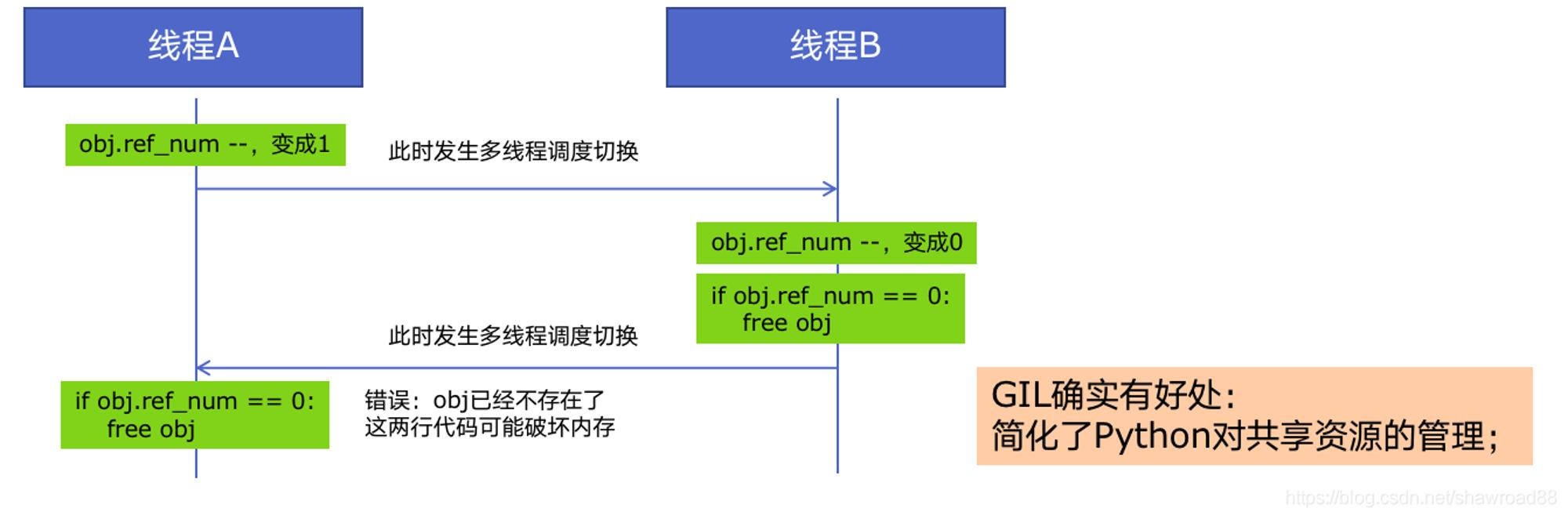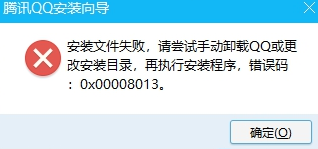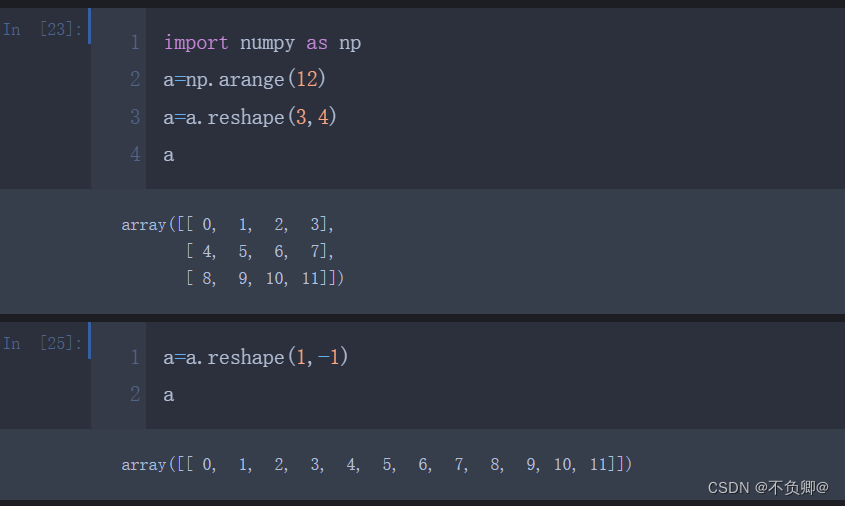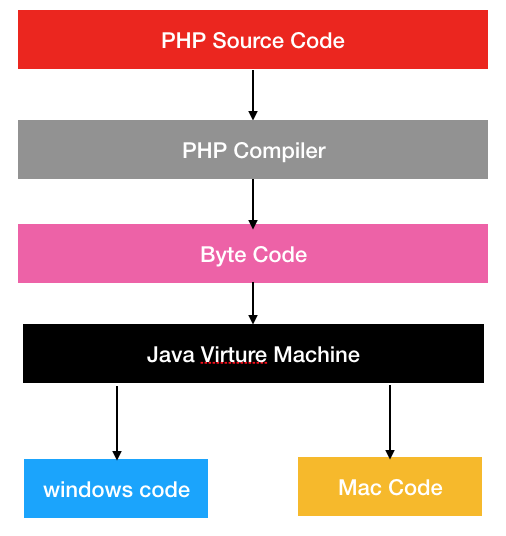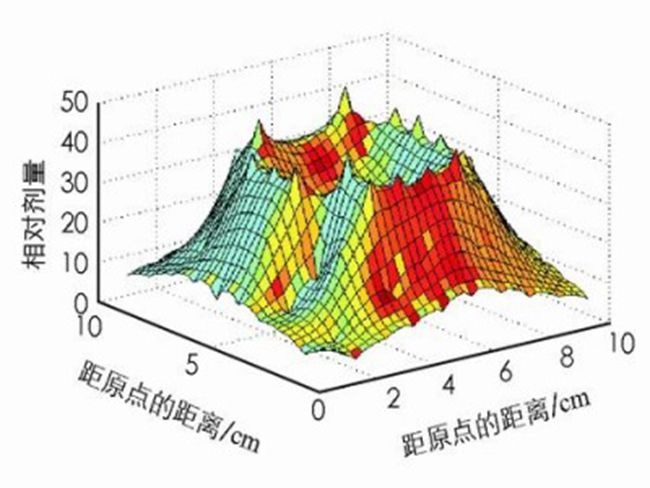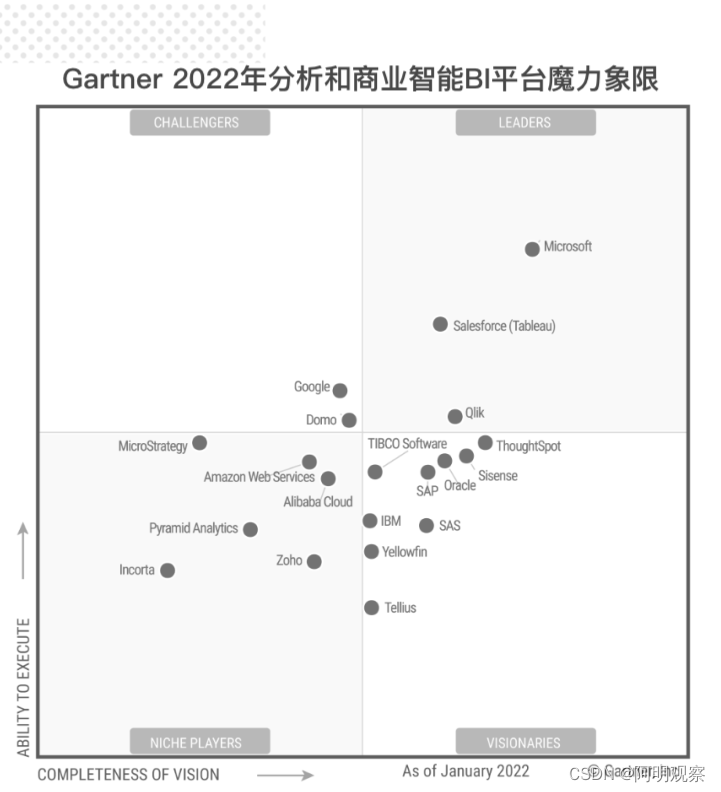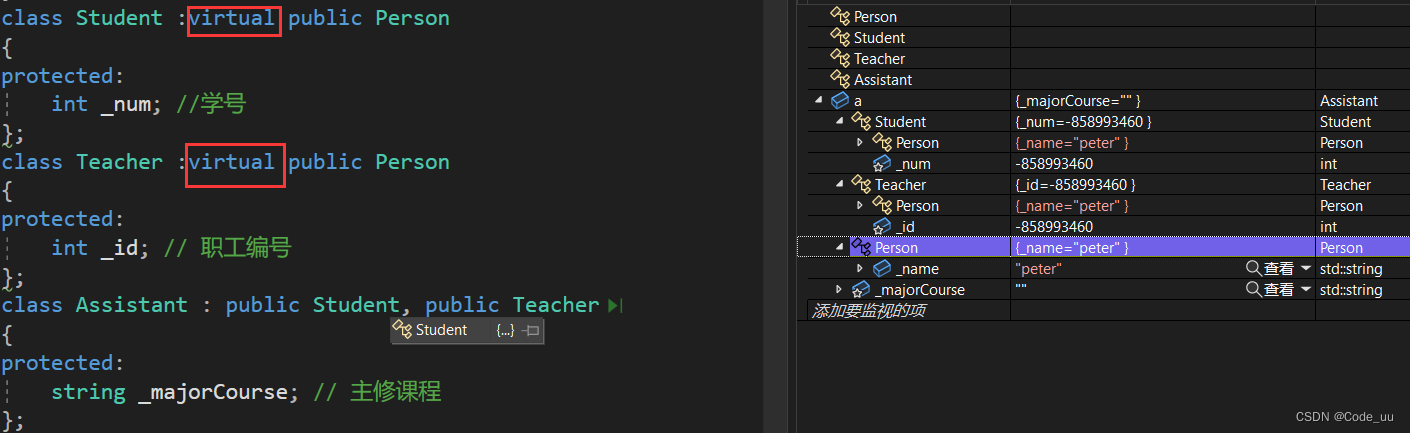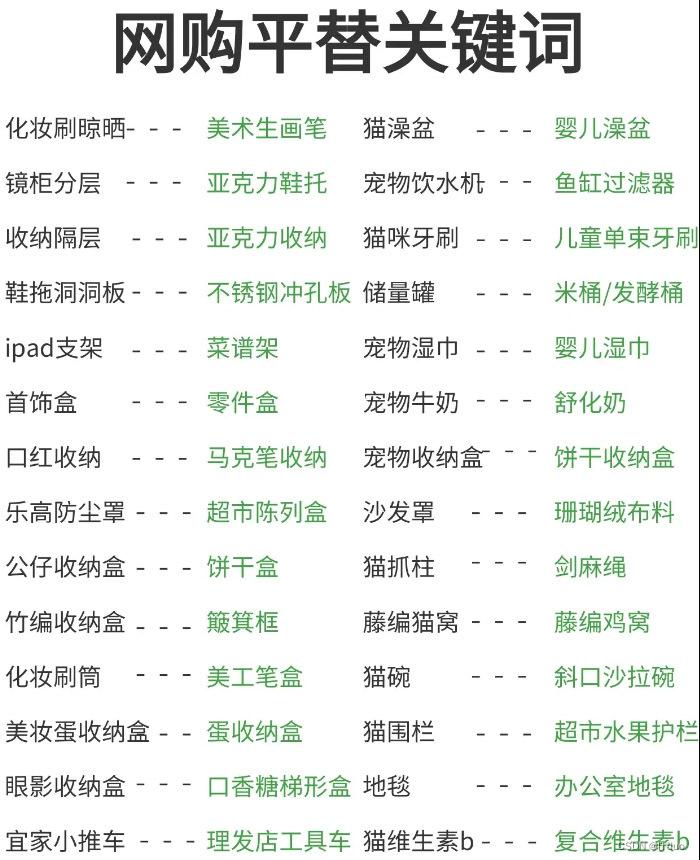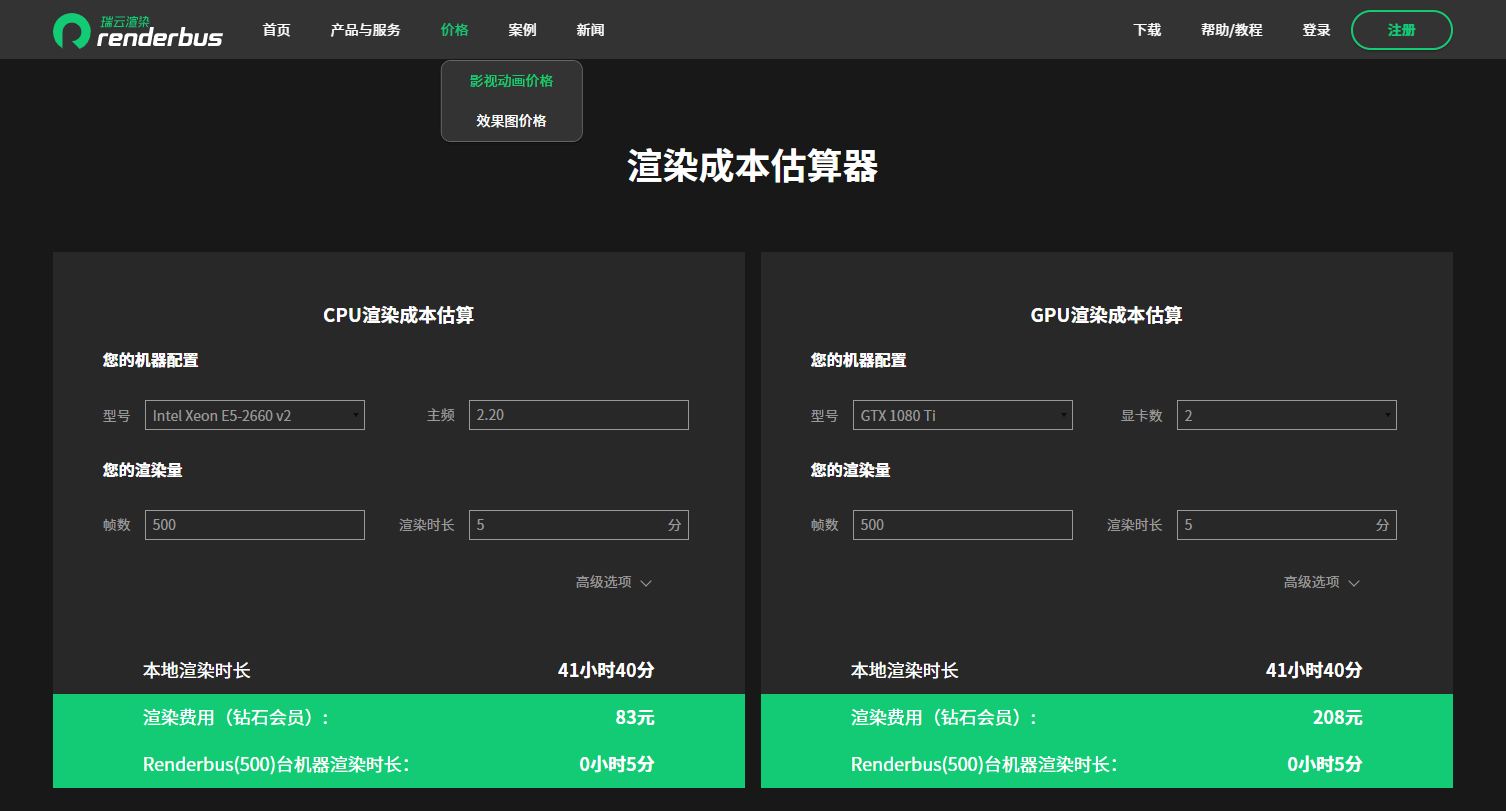1.进入mysql官网
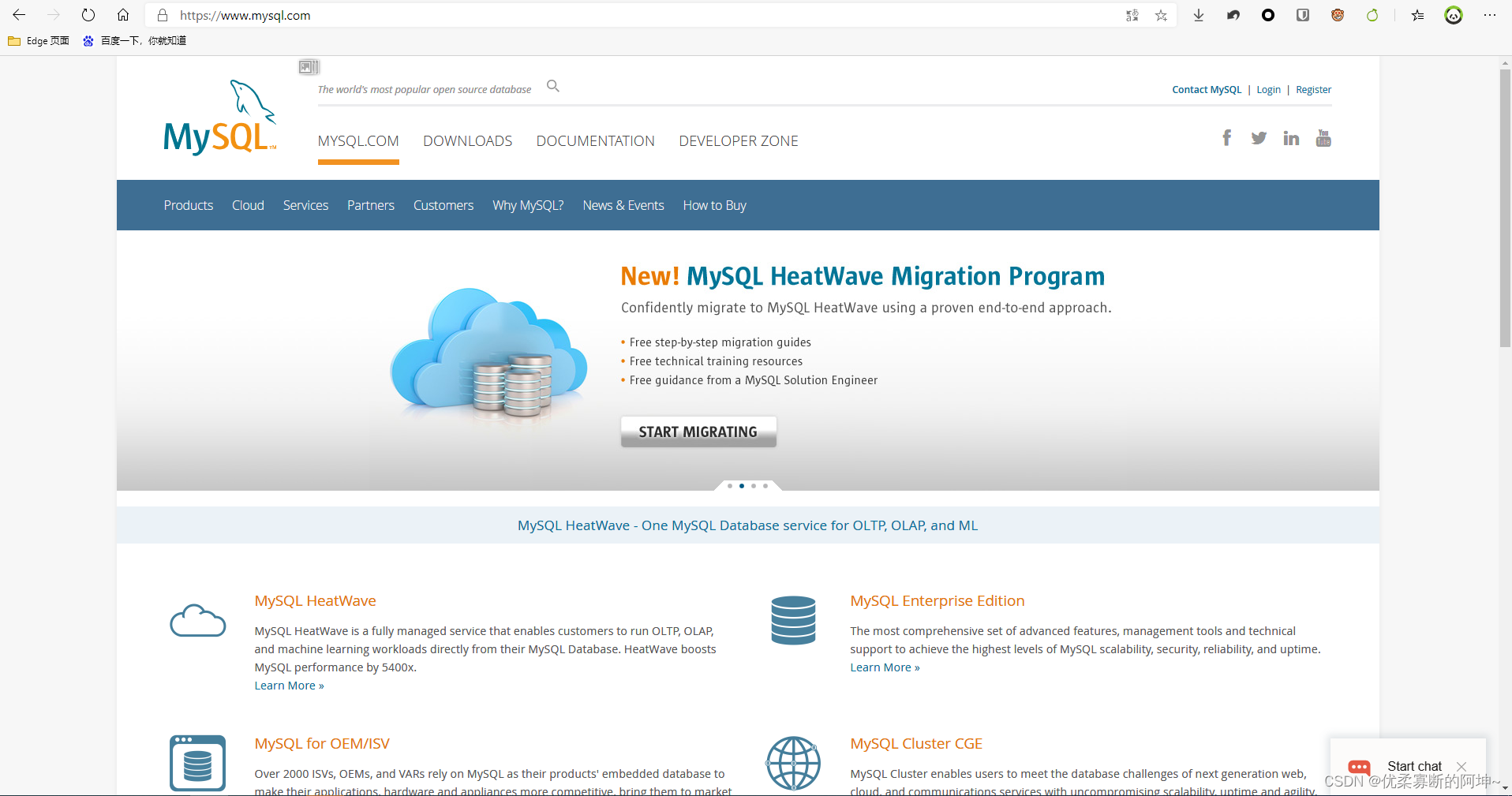
2.点击DOWNLOADS去下载页面,页面往下滚动,点击MySQL Community (GPL) Downloads »下载社区版
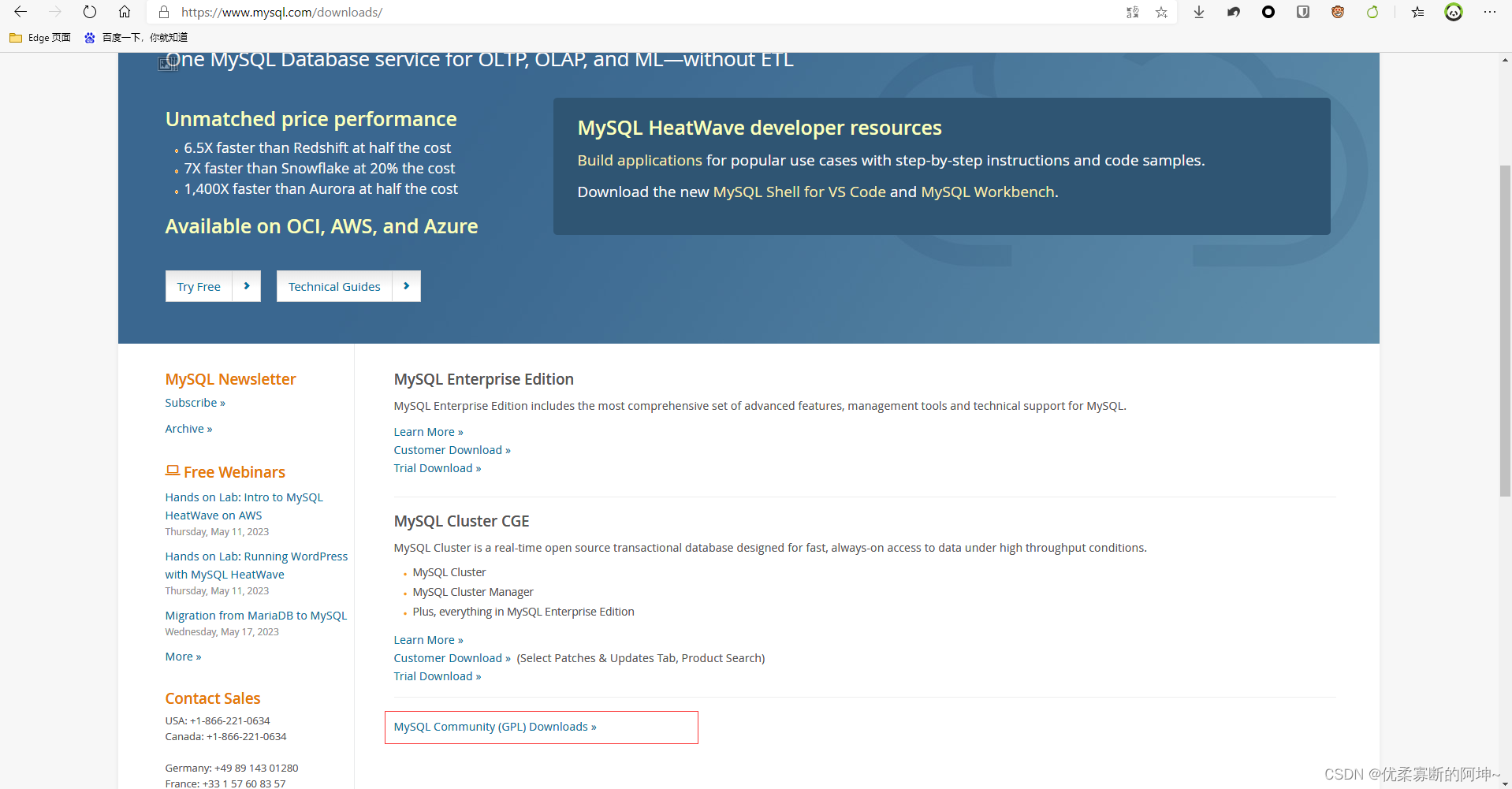
3.点击MySQL Installer for Windows–>选择window安装版
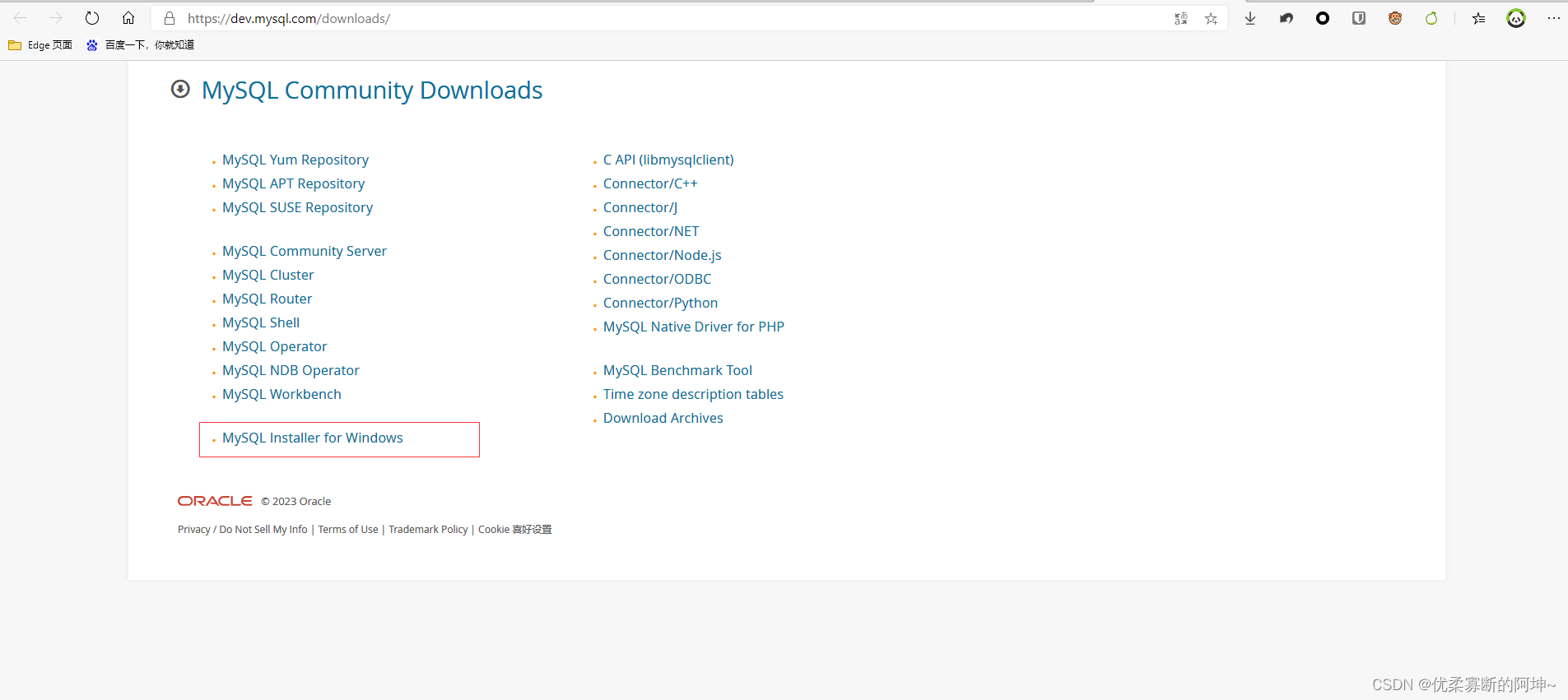
4.选择下面这一项,点击Download
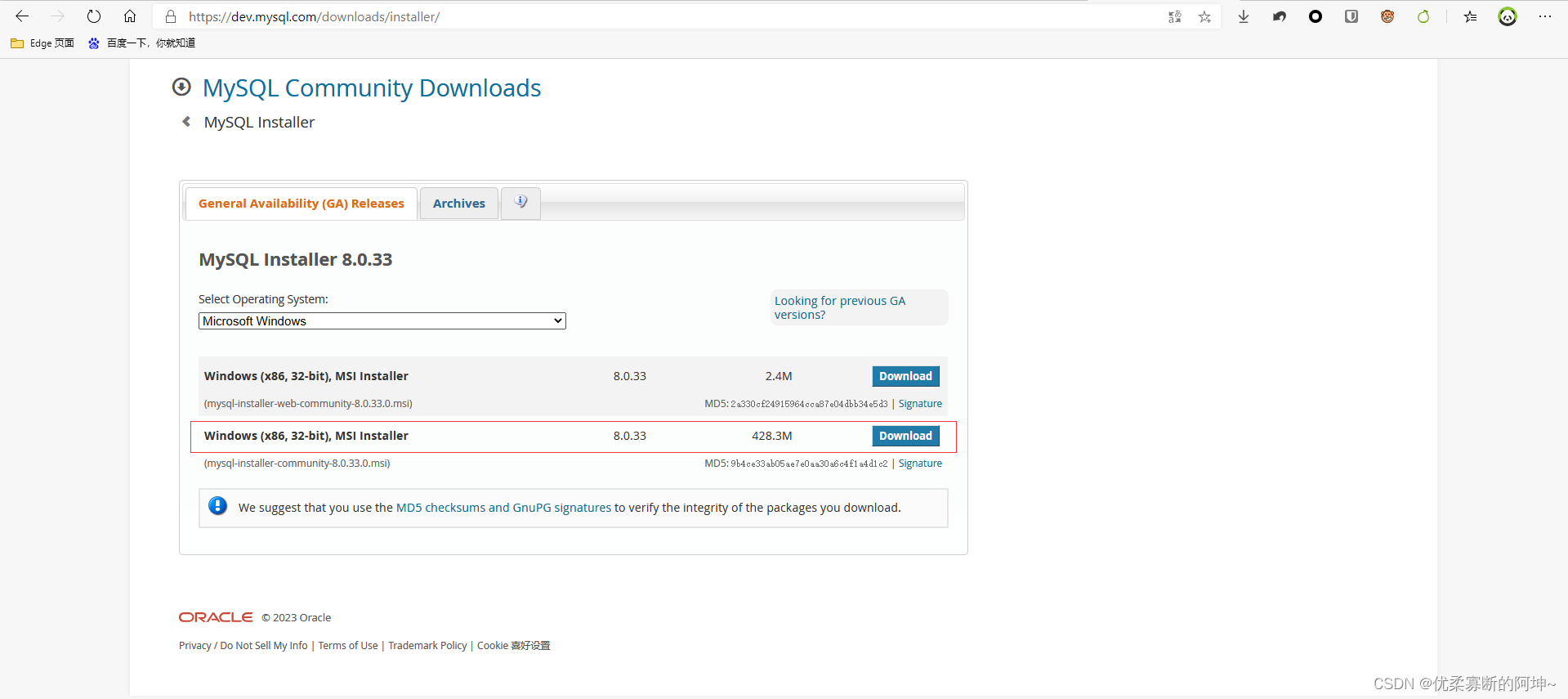
5.点击No thanks, just start my download.
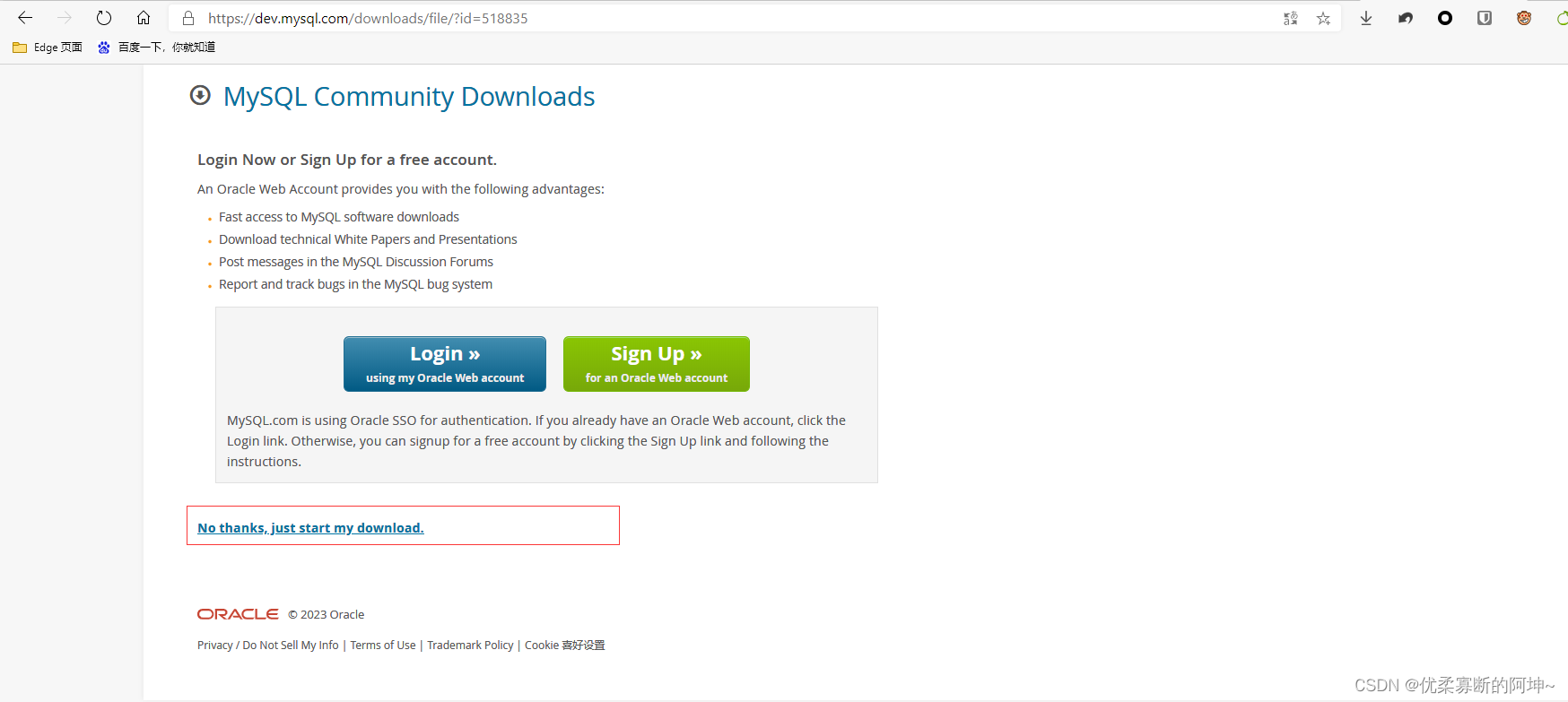
6.然后会弹出一个提示框,可以选择下载到任意一个目录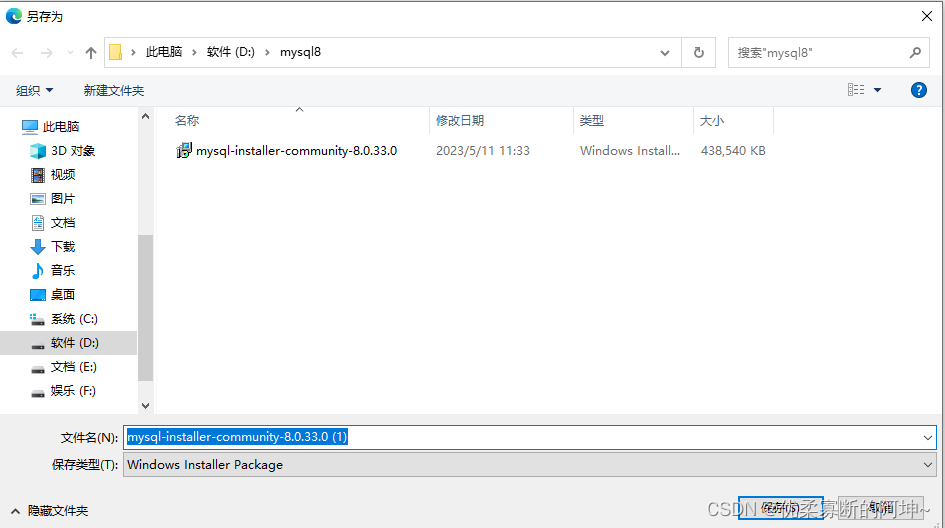
7.我习惯新建一个install目录,用于存放软件安装包
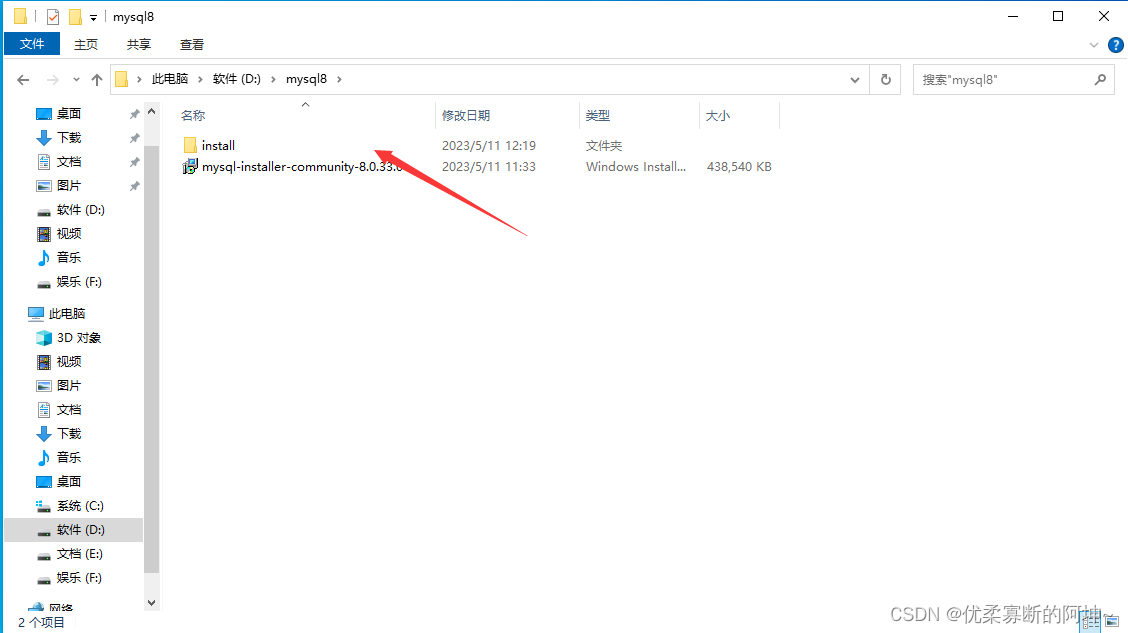
8.双击下载好的文件 - mysql-installer-community-8.0.33.0,接下来就进行安装过程,选择默认安装模式Developer Default后点击Next
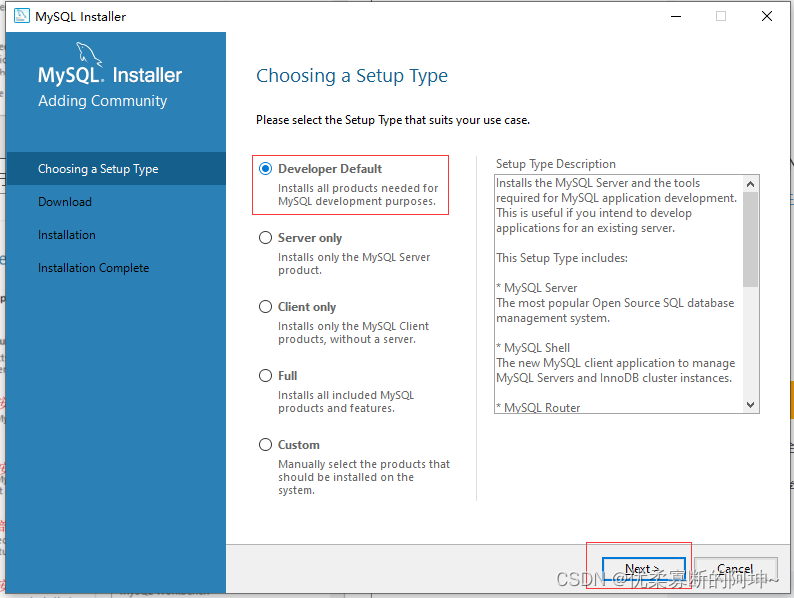
9.点击Next
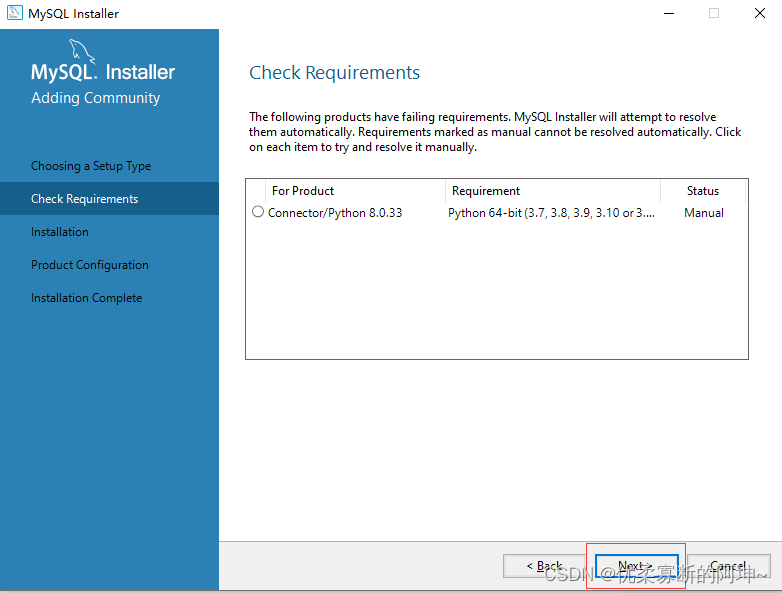
10.点击Execute进行安装
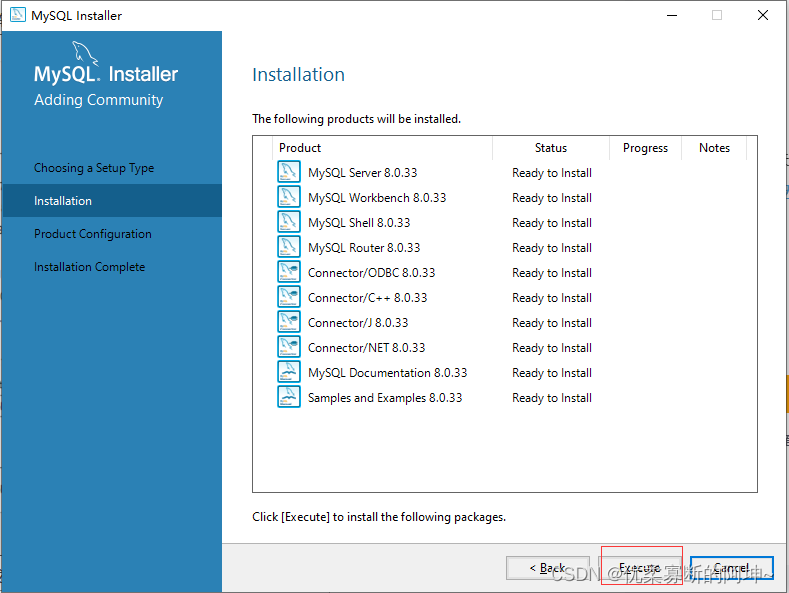
11.等待安装过程,安装速度取决于电脑性能,可能10分钟也可能半小时
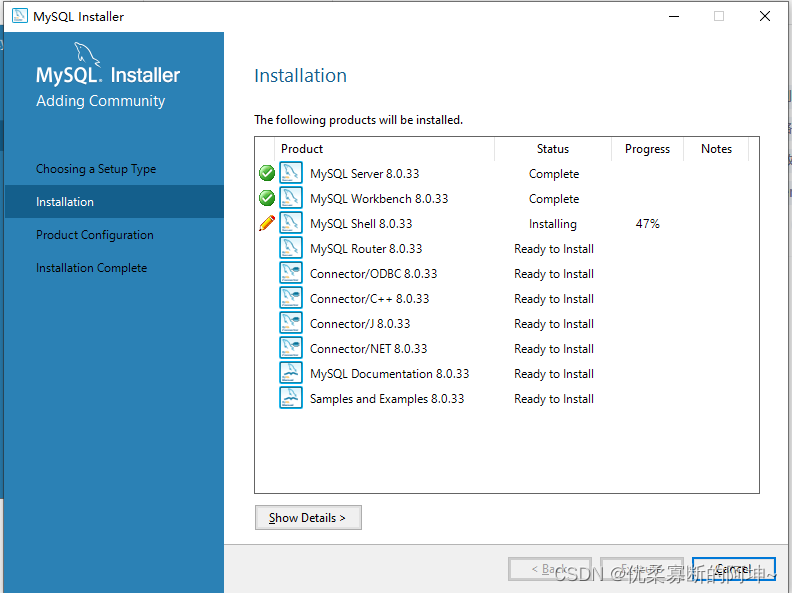
12.安装完成点击Next
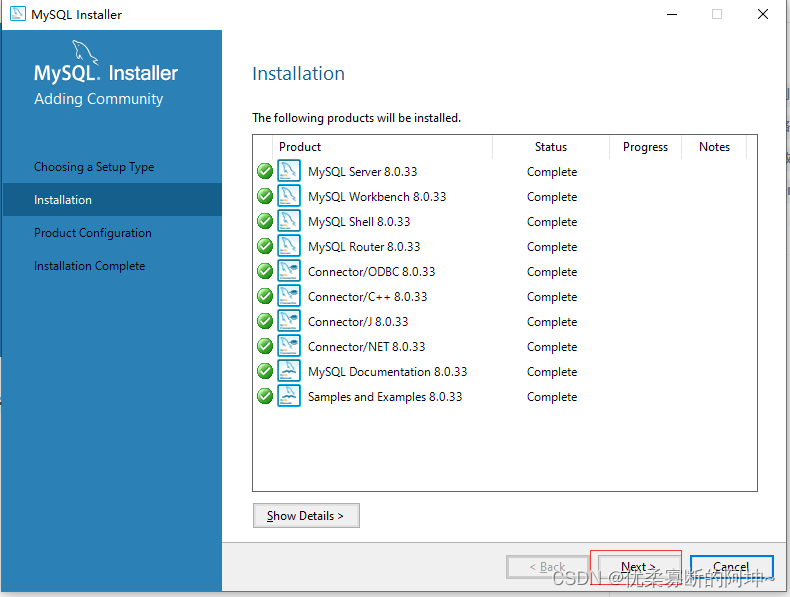
13.继续点击Next
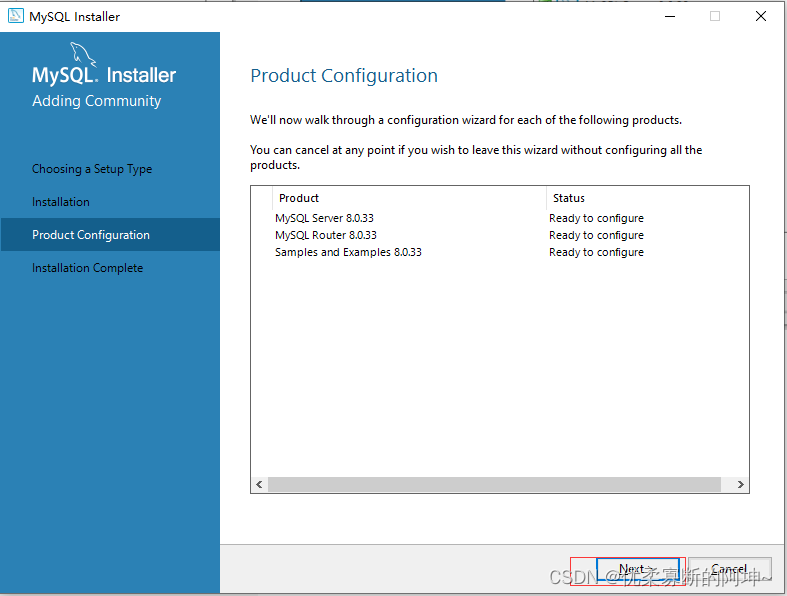
14.以下信息默认,继续点击Next
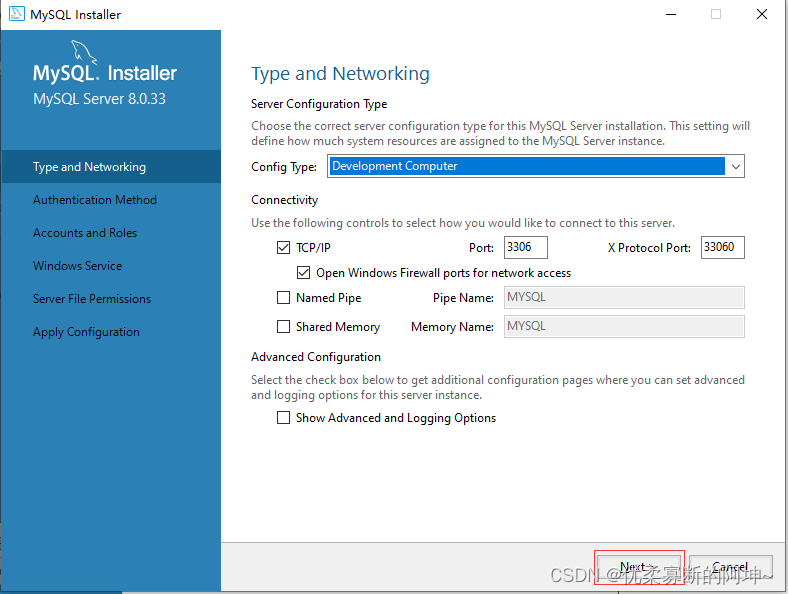
15.选择第一个,点击Next
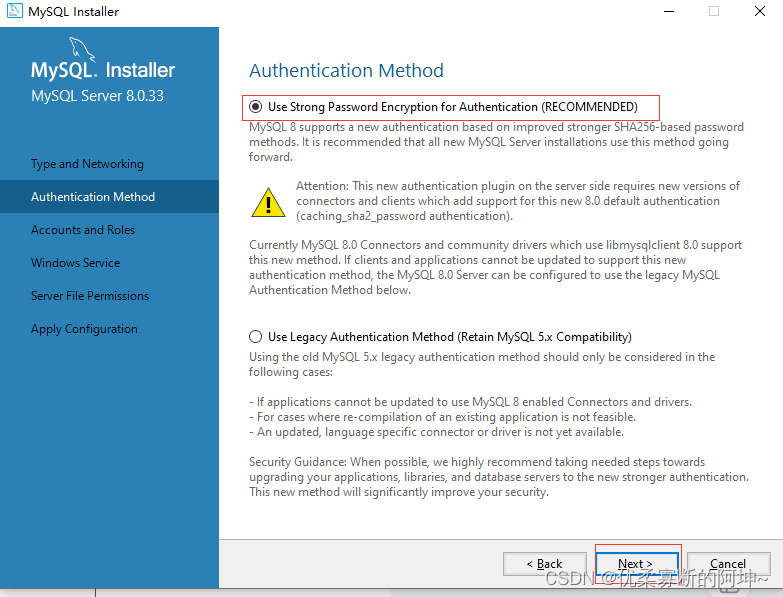
16.设置Mysql的密码,然后点击Next
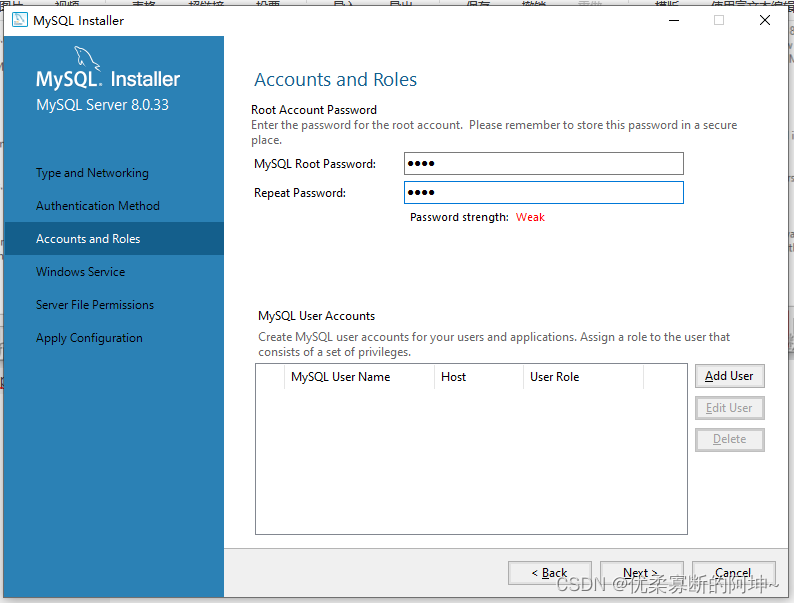
17.点击Next
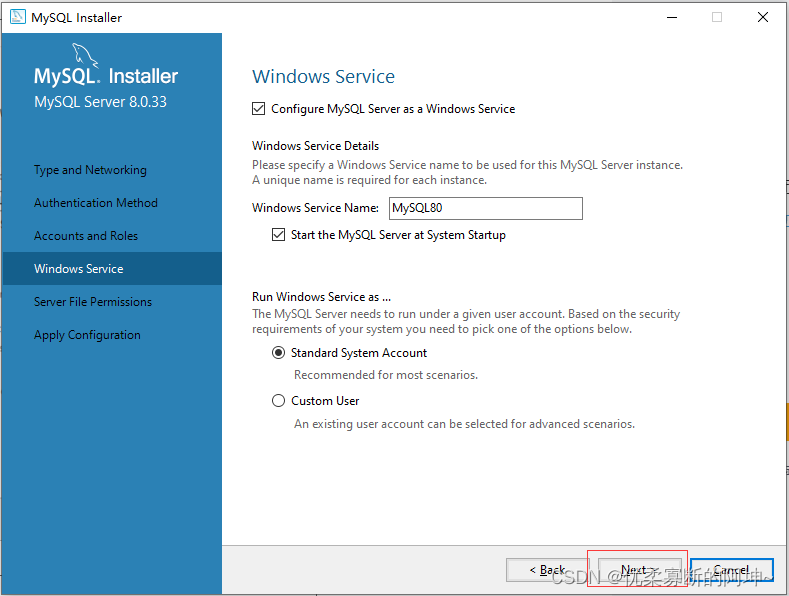
18.点击Next
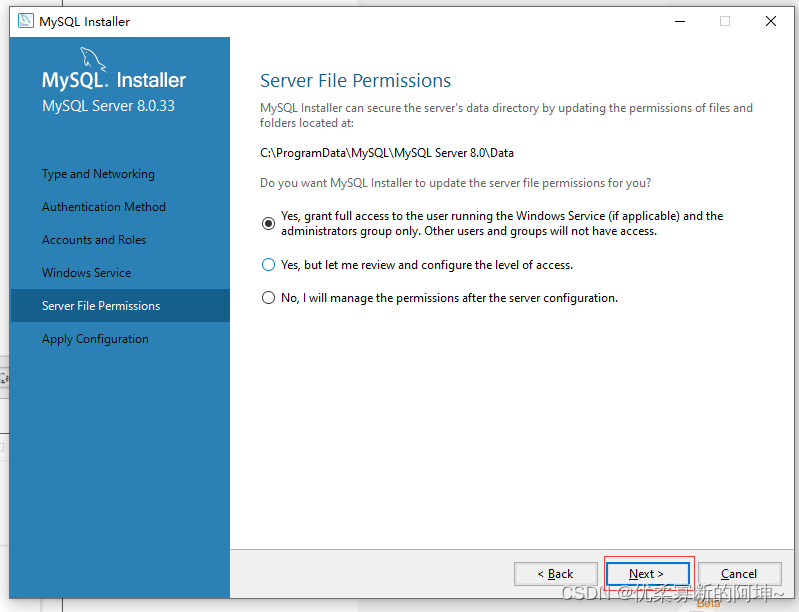
19.点击Execute开始安装
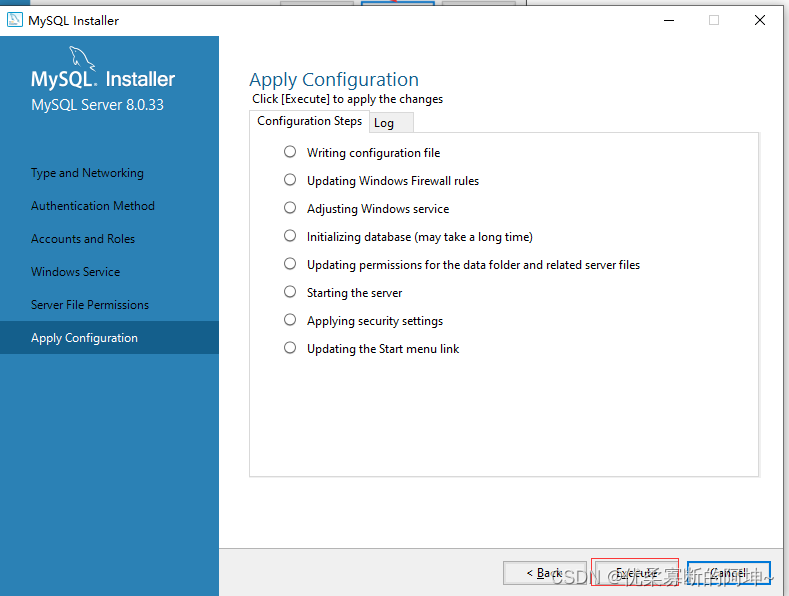
20.出现successful字样,那么恭喜你,已经成功安装mysql8.0,然后点击Finish
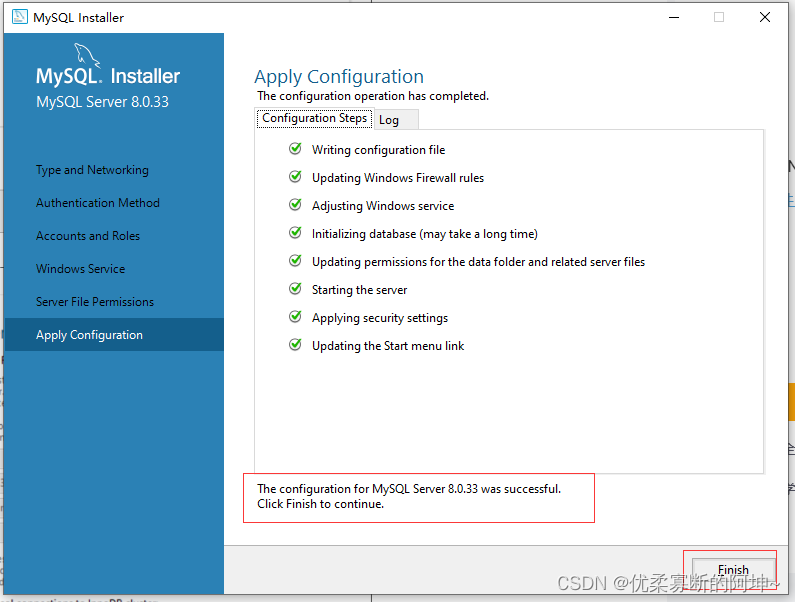
21.点击Next
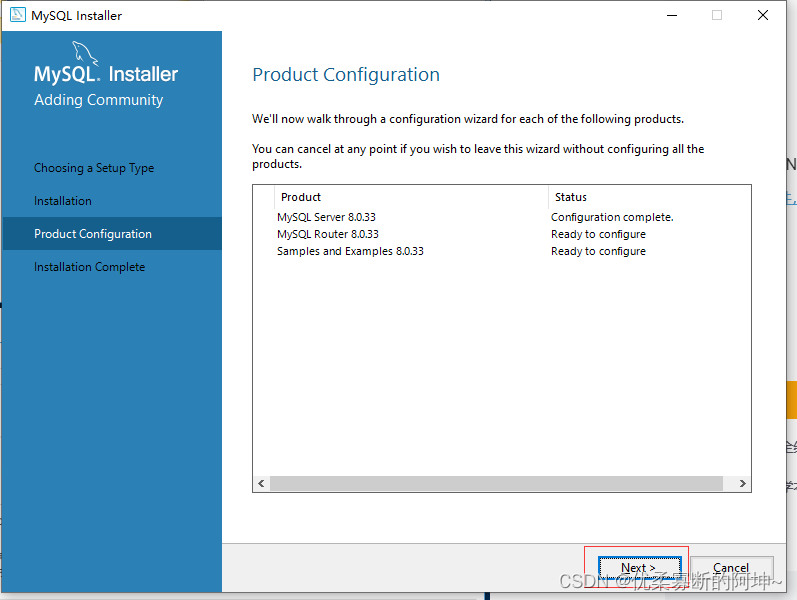
22.点击Finish
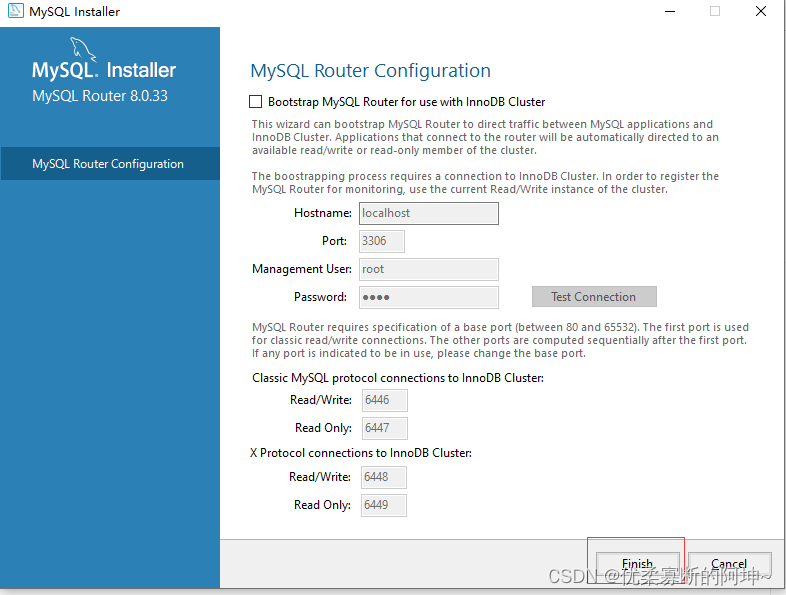
23.输入密码,点击Check测试是否连接成功,如果出现Connection succeeded代表连接成功
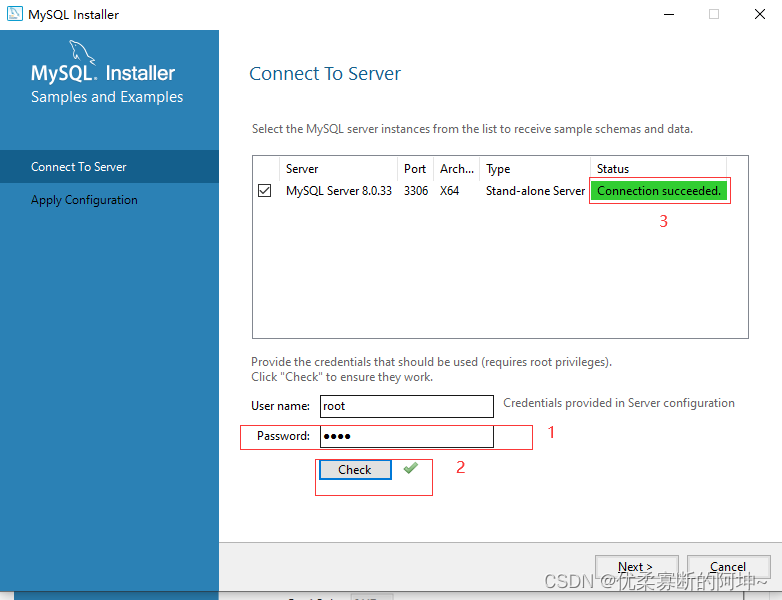
24.点击Execute安装
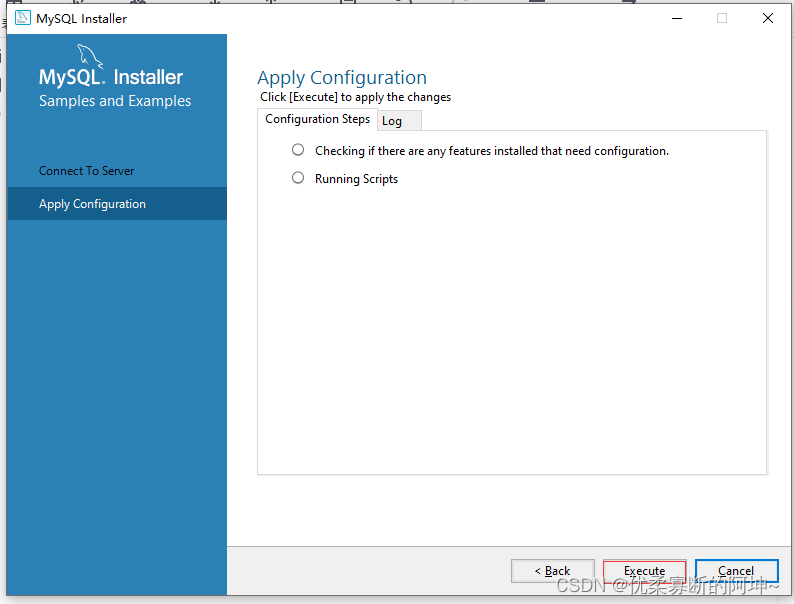
25.点击Finish完成安装
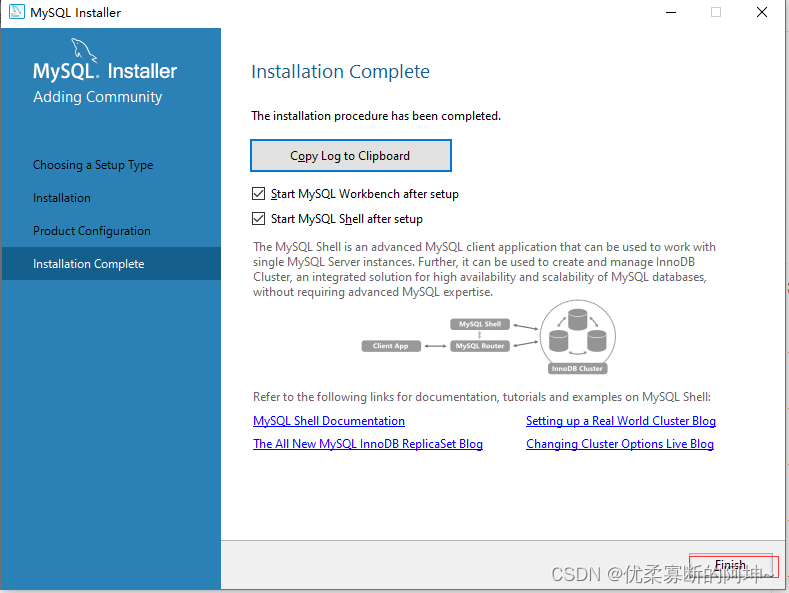
26.配置MySQL环境变量,找到MySQL安装目录,复制
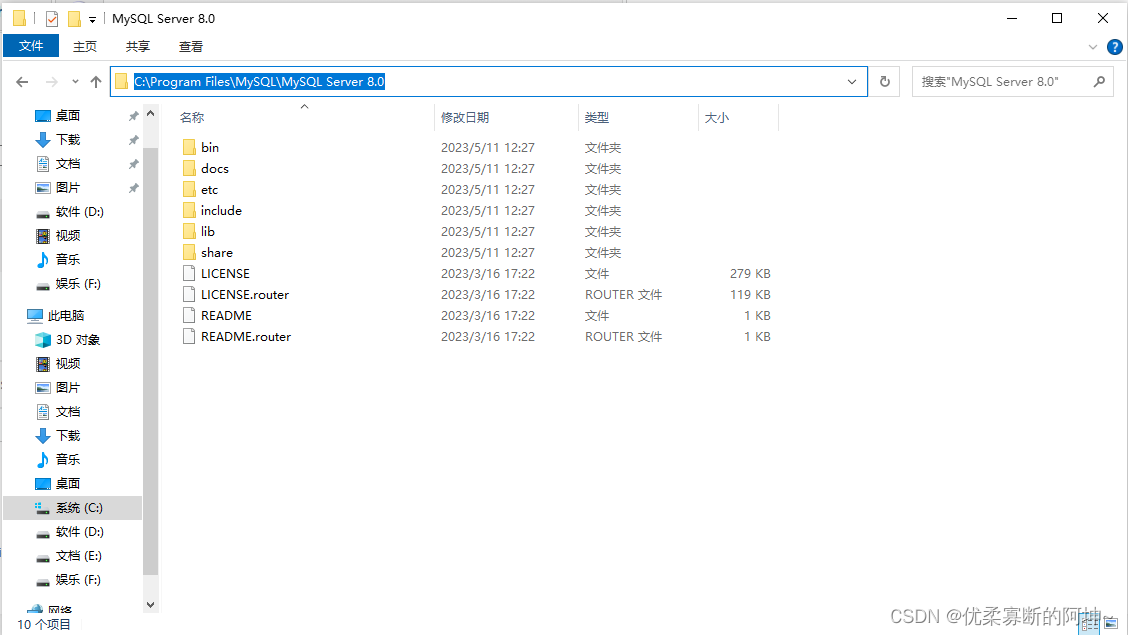
27.右键此电脑,打开环境变量
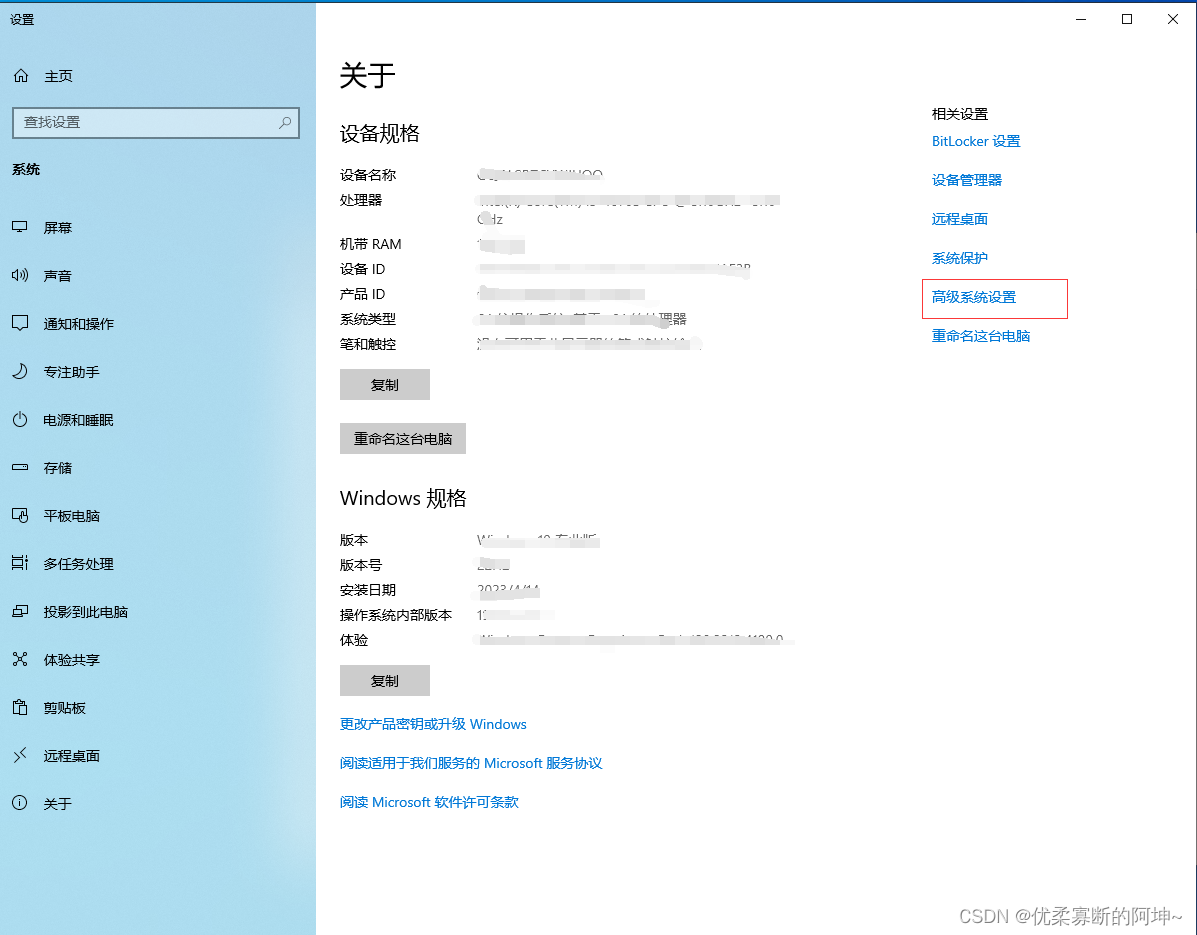
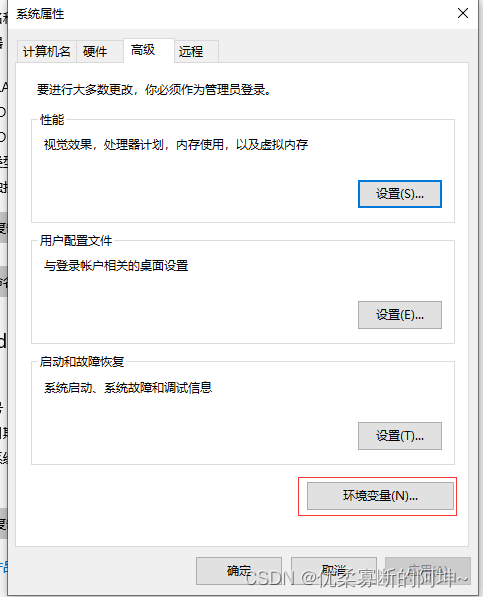
28.新建一个系统变量
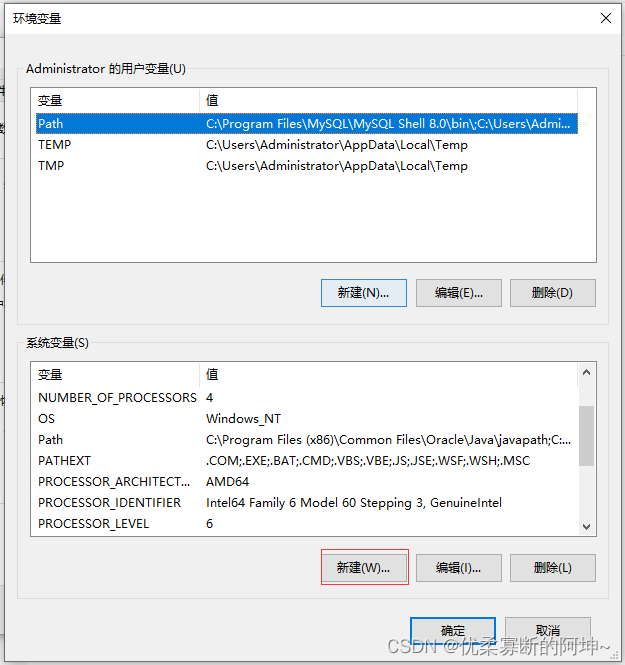
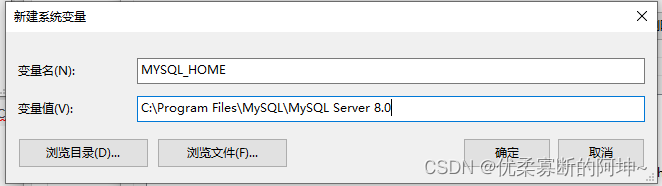
29.选中Path系统变量,然后点击编辑
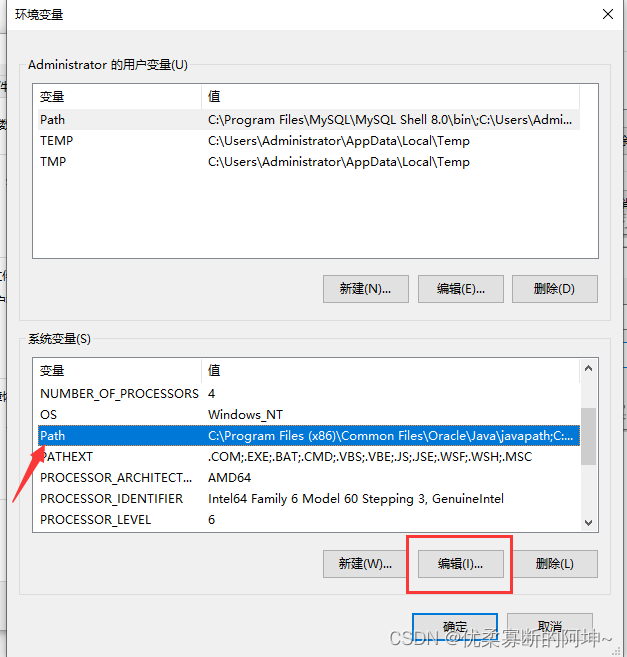
30.点击新建
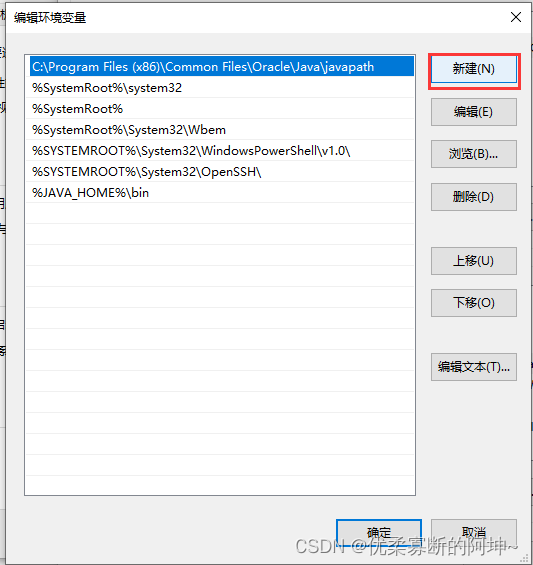
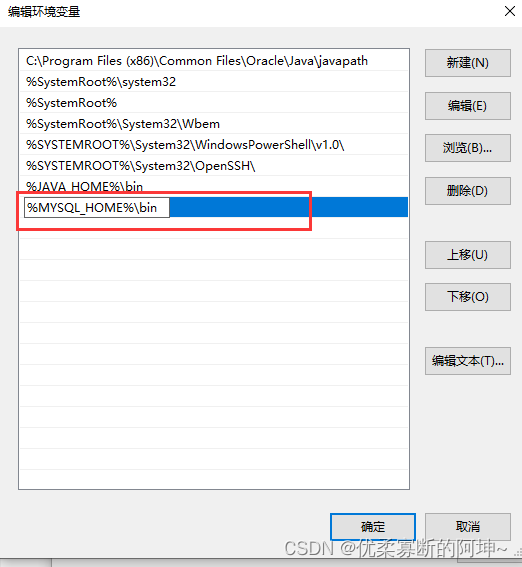
然后一直点击确定,就配置好了
31.打开命令行工具win+R,输入cmd进入命令行窗口
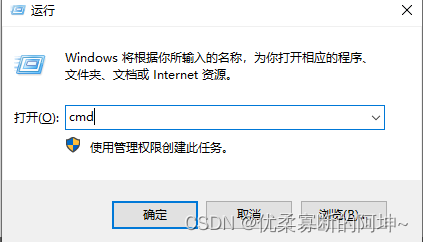
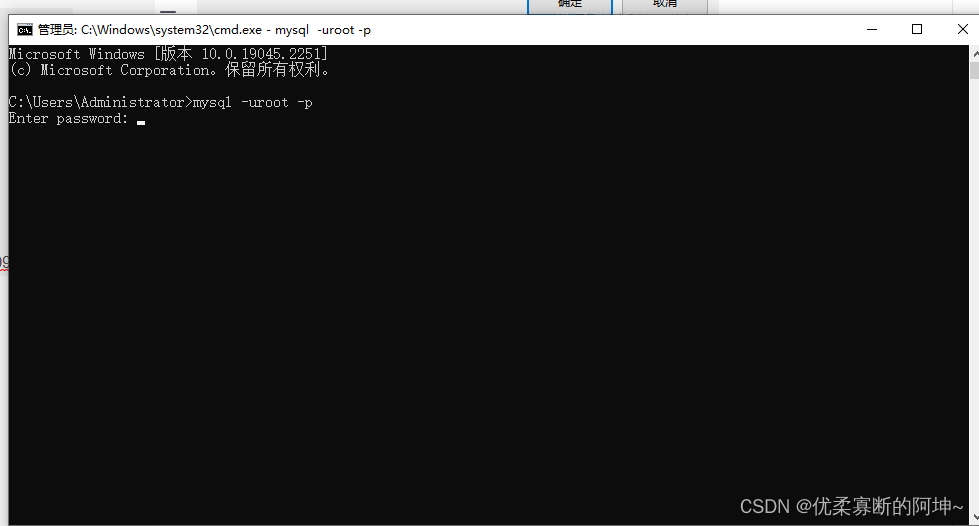
输入密码,然后连接上MySQL
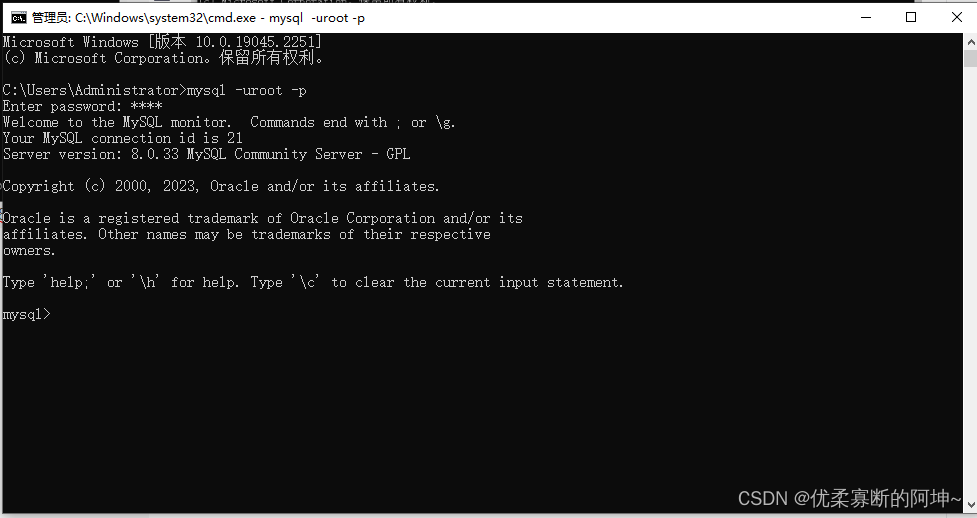
可以通过命令对数据库做一些操作,比如创建数据库,新建表等等,也可以通过可视化界面工具连接MySQL数据库
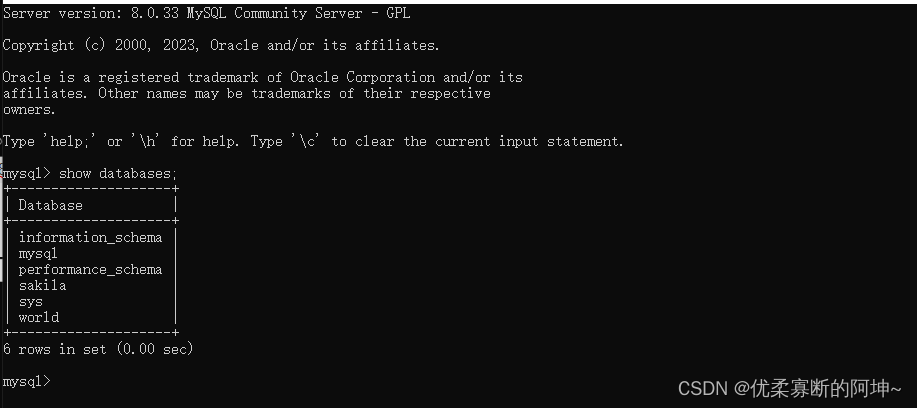
此篇叙述到此结束